戴爾筆記本電腦win10系統重裝步驟
 2020/02/22
2020/02/22
 948
948
你知道戴爾筆記本電腦怎么一鍵重裝win10系統嗎?很多電腦小白都不知道如何對電腦重裝系統,所以今天小編就以戴爾筆記本電腦為例,教大家如何進行一鍵重裝win10系統,希望可以幫助到大家。
具體步驟
1.提前關閉所有的殺毒軟件后,在黑鯊界面中點擊“重裝系統”進入。等黑鯊自動檢測當前電腦的系統信息后點擊“下一步”。
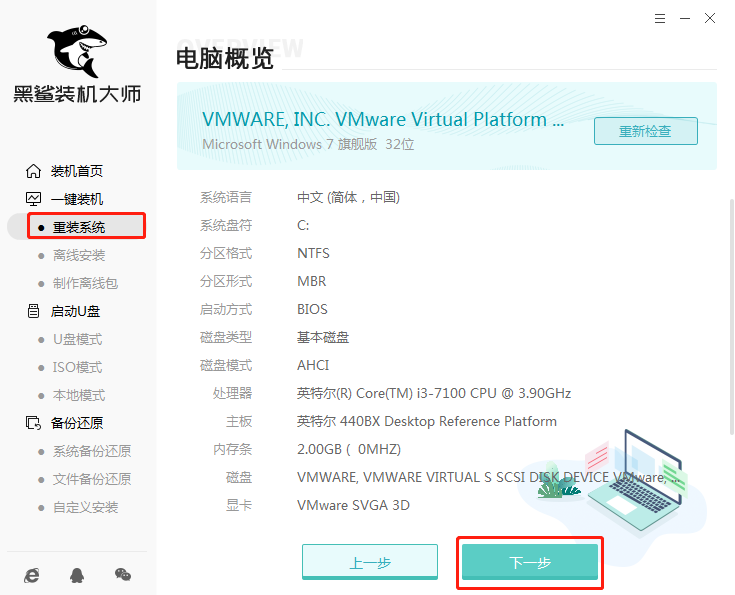
2.在界面中選擇win10系統文件后點擊“下一步”繼續操作。
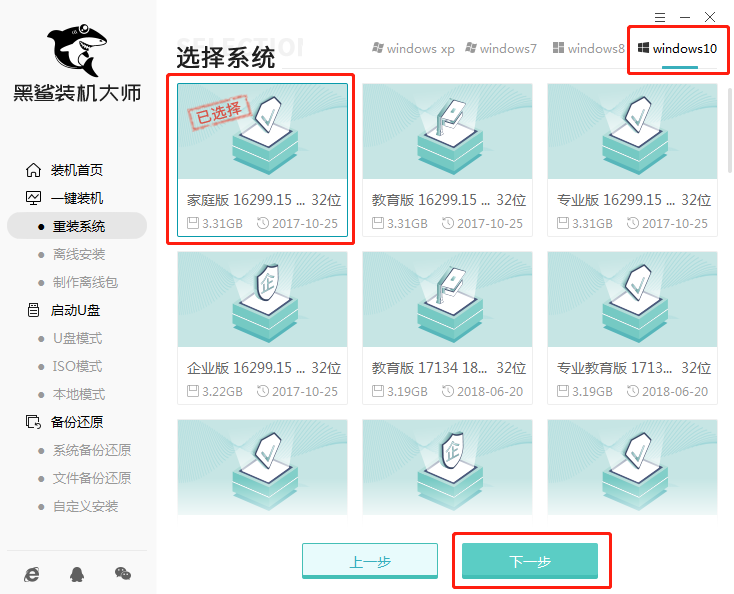
3.根據自己需要勾選軟件和重要文件進行備份后點擊“開始安裝”。
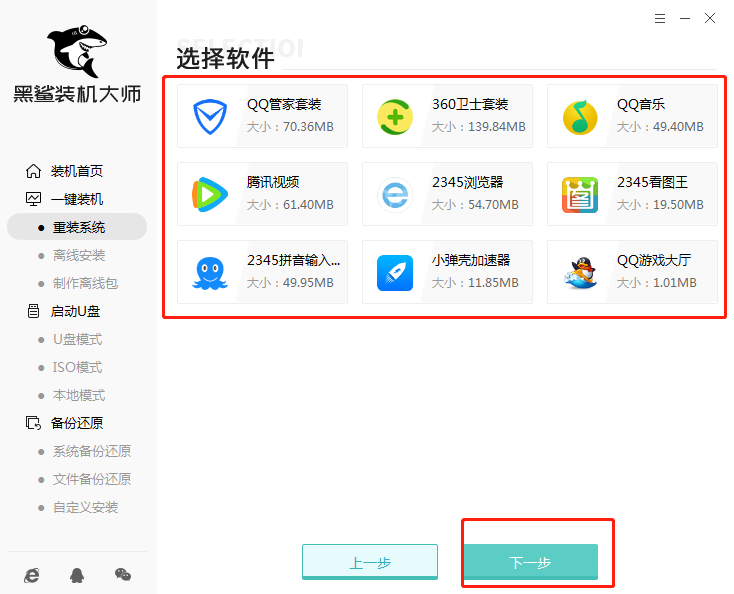
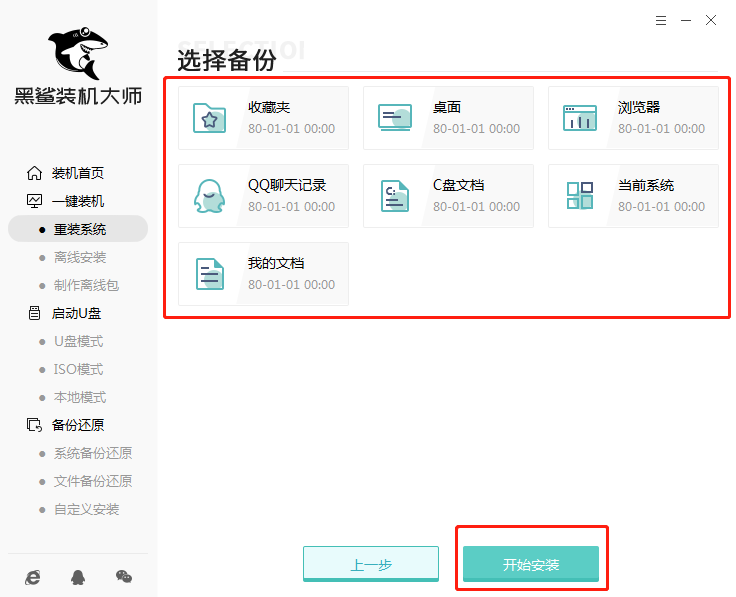
4.黑鯊進入自動下載狀態,耐心等待下載完成。
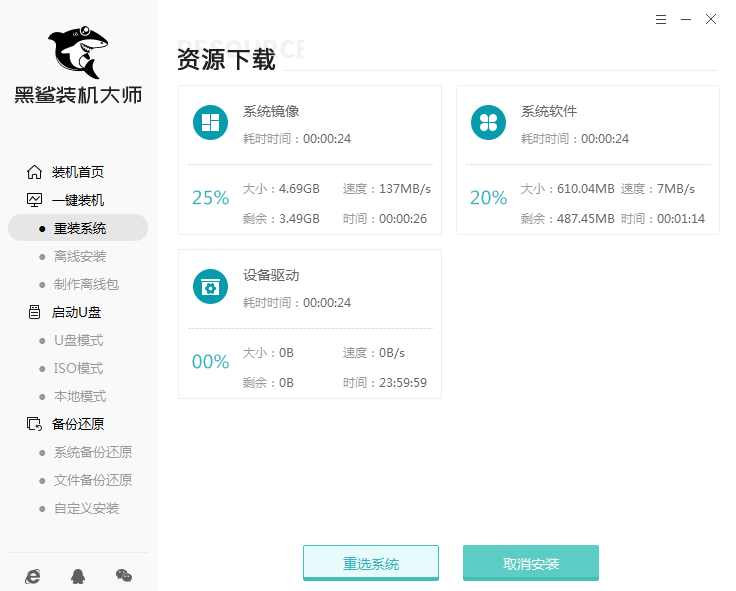
在以下界面中點擊“立即重啟”電腦。
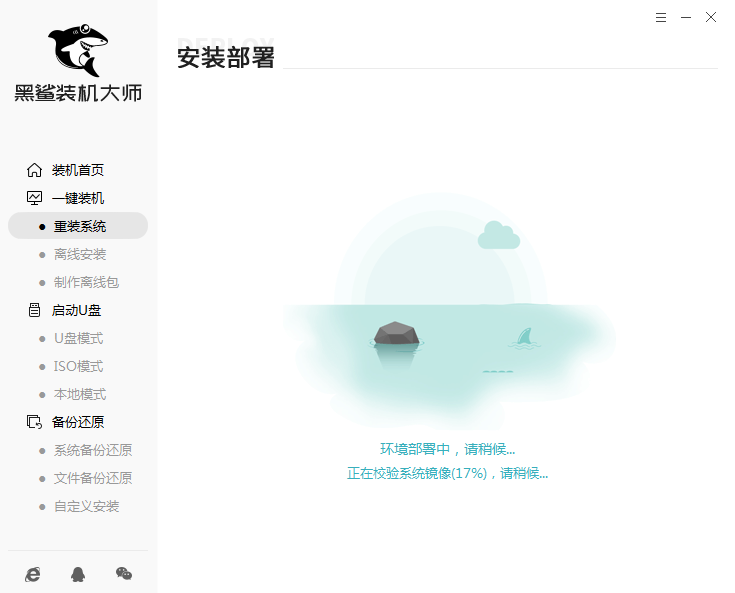
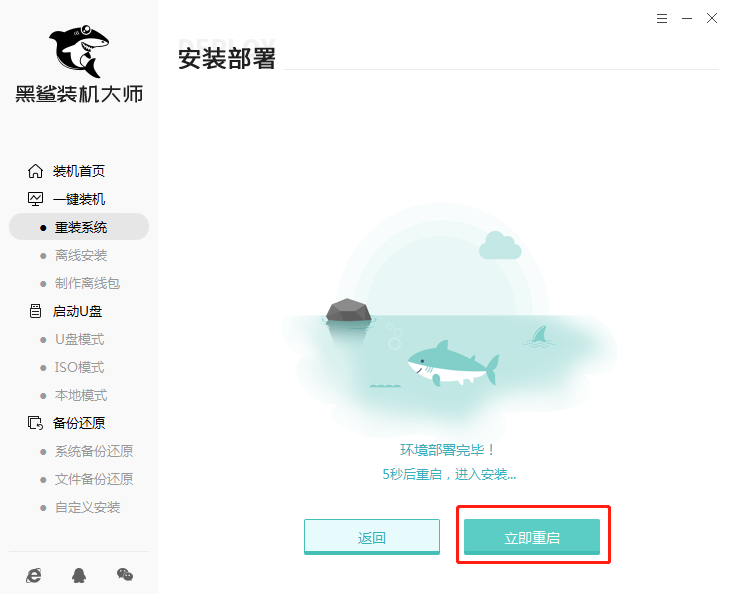
5.選擇PE模式回車進入,如圖所示:
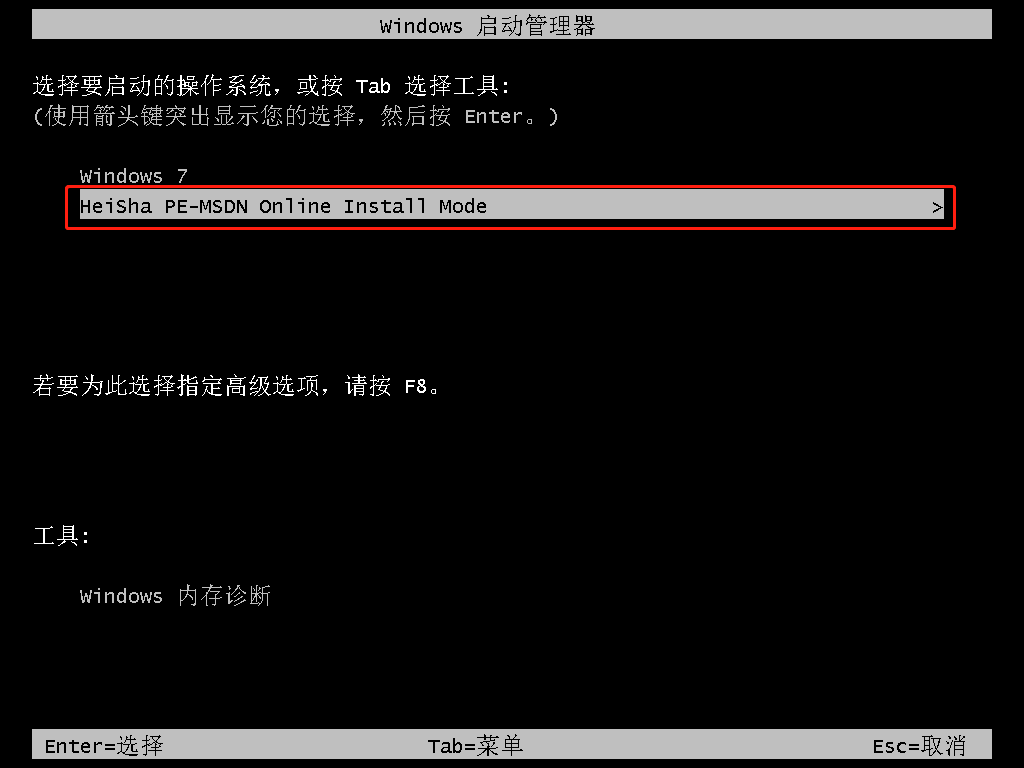
6.黑鯊進入自動安裝系統狀態,全程無需手動進行操作。
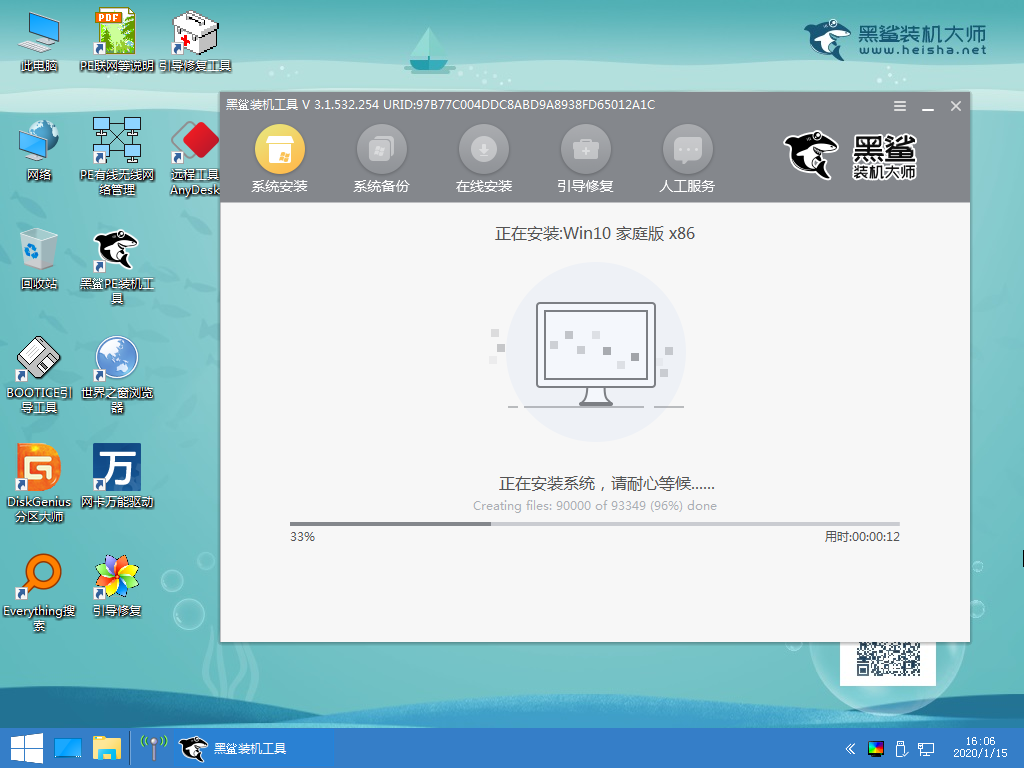
7. 系統重裝完成后“立即重啟”電腦完成設置。
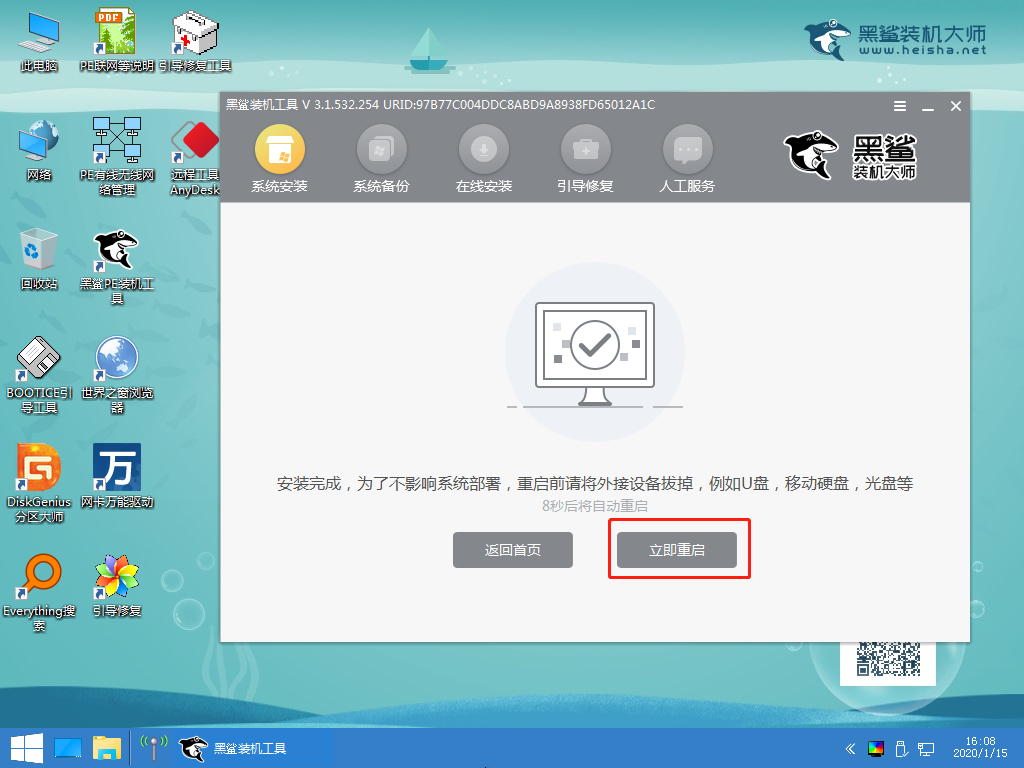
8.經過多次重啟部署安裝,最終進入win10桌面。
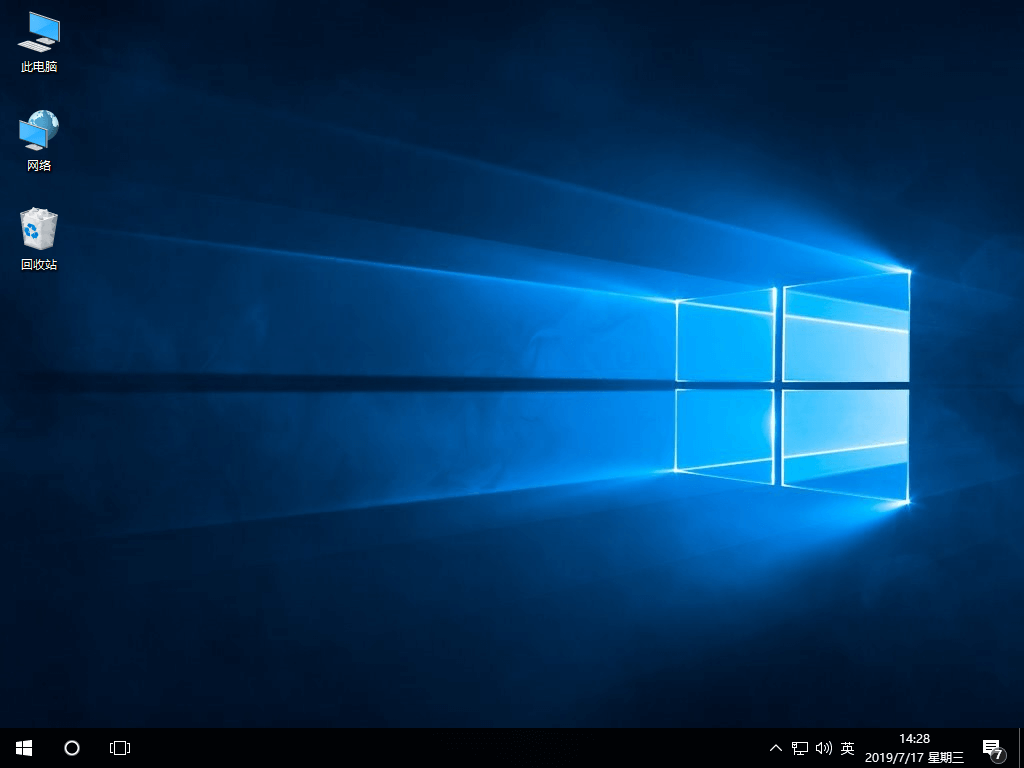
以上就是本次小編為大家帶來的戴爾筆記本電腦win10系統重裝的詳細教程,如果覺得有用的話可以分享給更多的小伙伴,讓大家學會這種重裝方式。
